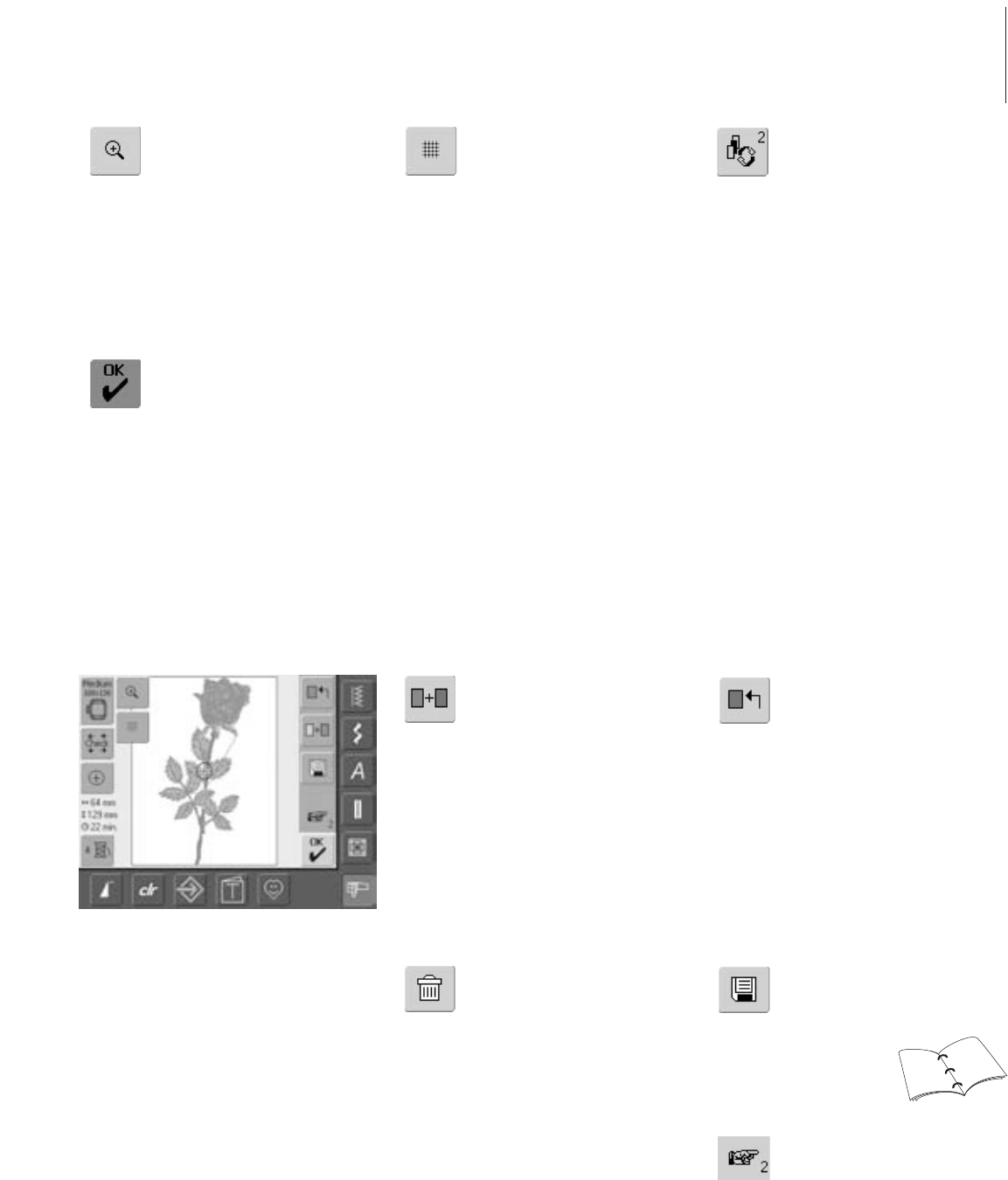125Funktionen und Anzeigen
Stickmenü
• Feld drücken
• Bildschirm wechselt vom
Bildschirm Edit 1 oder
Edit 2 zum Bildschirm
«Stickmenü»
• das Stickmuster ist zum
Aussticken bereit
Wechseln innerhalb
Musterkombination /
Umschaltfeld
• Funktion erscheint nur bei
einer erstellten Musterkom-
bination
• Feld drücken
• wechselt innerhalb der Muster,
die kombiniert wurden
• aktives Muster wird farbig
angezeigt
• je nachdem wie oft das
Funktionsfeld gedrückt wird,
erscheint ein Muster oder auch
die ganze Musterkombination
aktiv
Hilfslinien
• Feld drücken
• ein grosser Cursor zeigt die
Rahmenmitte an
• Feld erneut drücken
• dank den nun zusätzlich einge-
blendeten Hilfslinien kann das
Stickmuster viel besser platziert
werden
• Feld nochmals drücken = die
Hilfslinien sind ausgeblendet
Bildschirm Edit 1
Neues Stickmuster
• Feld «Neues Stickmuster»
drücken
• die Übersicht des zuletzt
geöffneten Feldes (Alphabet,
Stickmuster, Eigene
Stickmuster) erscheint
• neues Stickmuster anwählen
oder Bildschirm mit «ESC»
verlassen
Stickmuster hinzufügen
• Feld «Stickmuster hinzufügen»
drücken
• die Übersicht des zuletzt
geöffneten Feldes (Alphabet,
Stickmuster, Eigene
Stickmuster) erscheint
• gewünschtes Stickmuster
anwählen oder Bildschirm mit
«ESC» verlassen
Speichern
• Feld drücken
• der Speicherbildschirm wird
geöffnet
Blättern zu Edit 2
• Feld drücken
• der Bildschirm Edit 1 wechselt
zum Bildschirm Edit 2
Löschen innerhalb
Kombination
• Funktion erscheint nur bei
einer erstellten Musterkom-
bination
• Feld drücken
• löscht das aktivierte Muster,
das Nächste erscheint farbig
Zoom
• Feld drücken
• die Grösse des Stickmusters
wird so angepasst, dass das
ganze Muster uneingeschränkt
sichtbar ist
• Feld erneut drücken
• Anzeige des Stickmusters in
Ausgangsgrösse
141
142